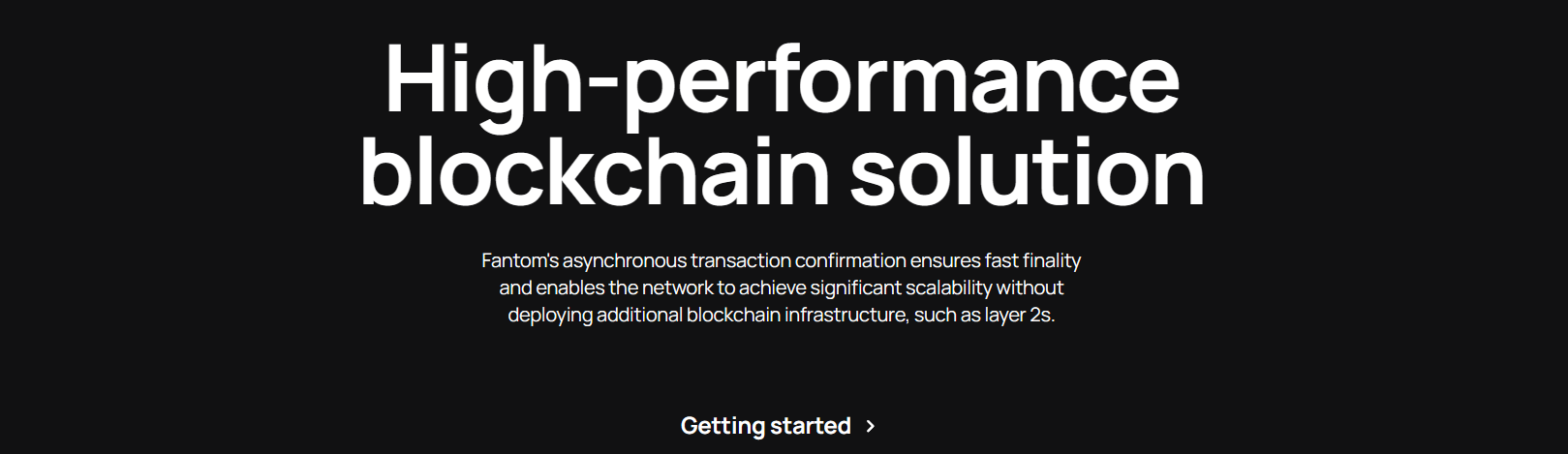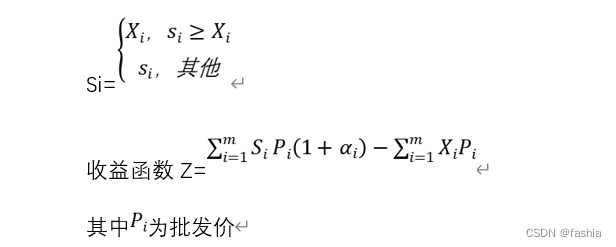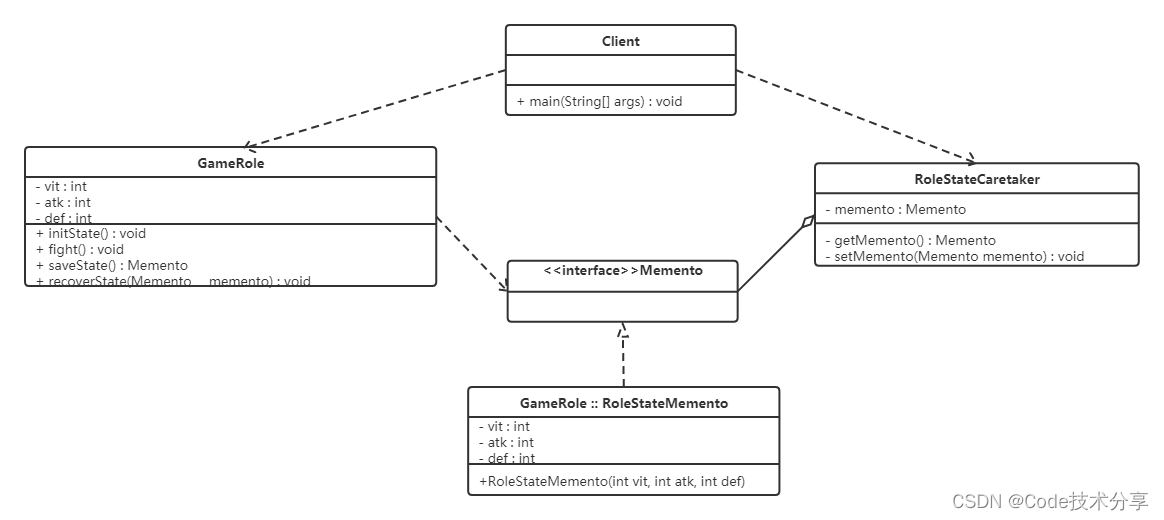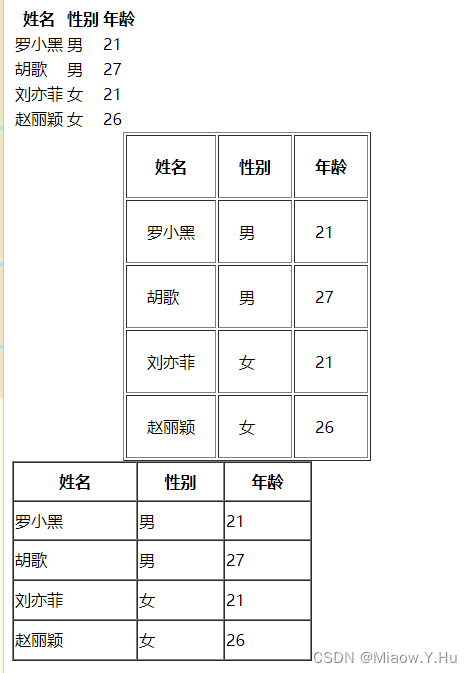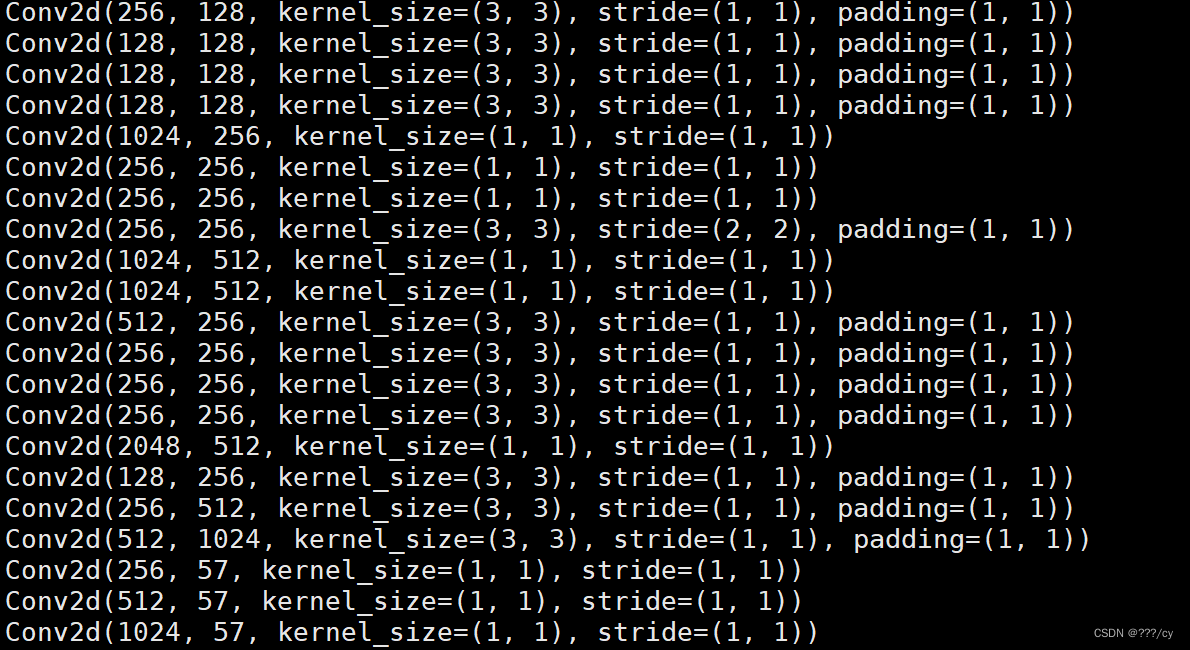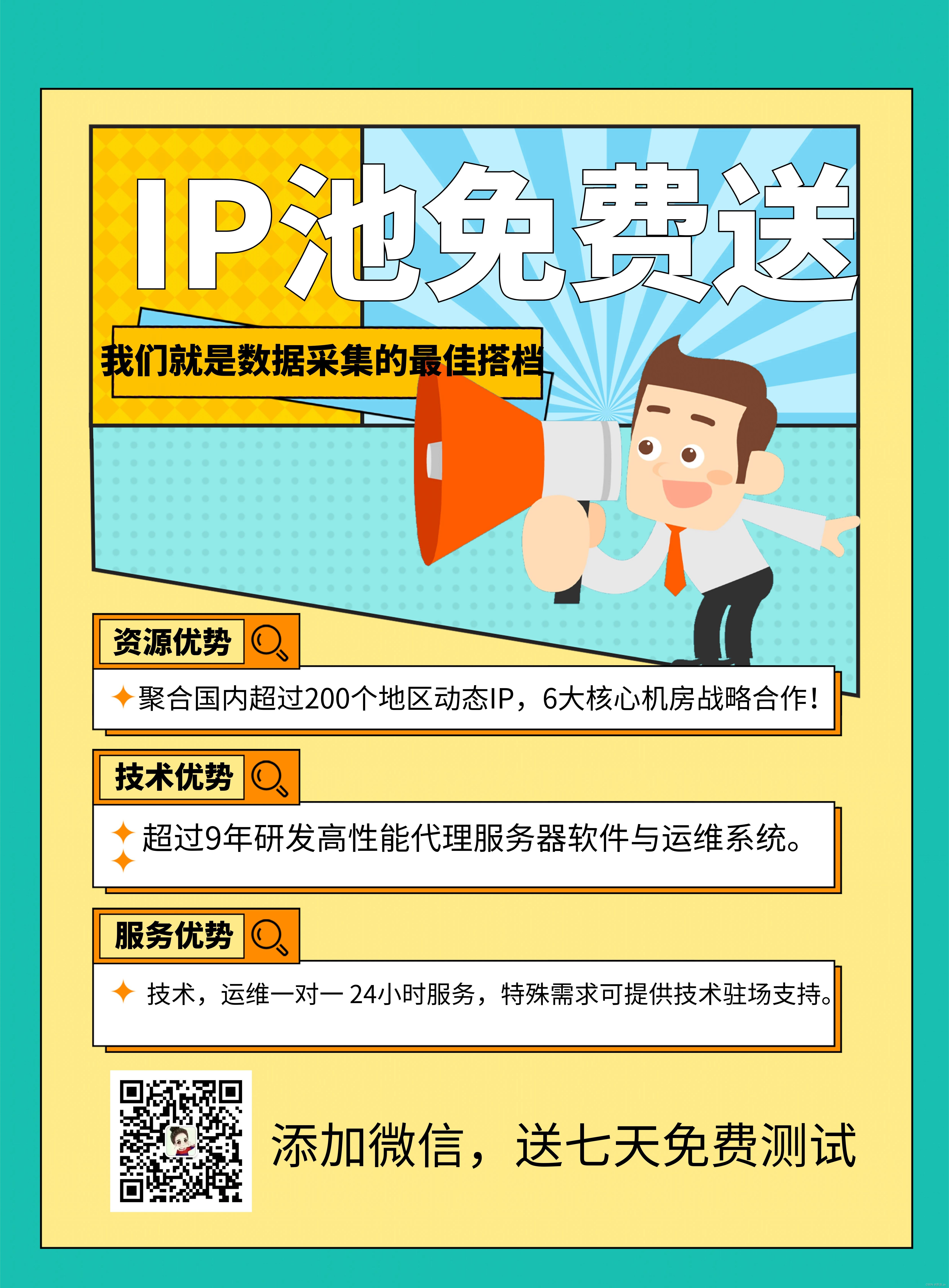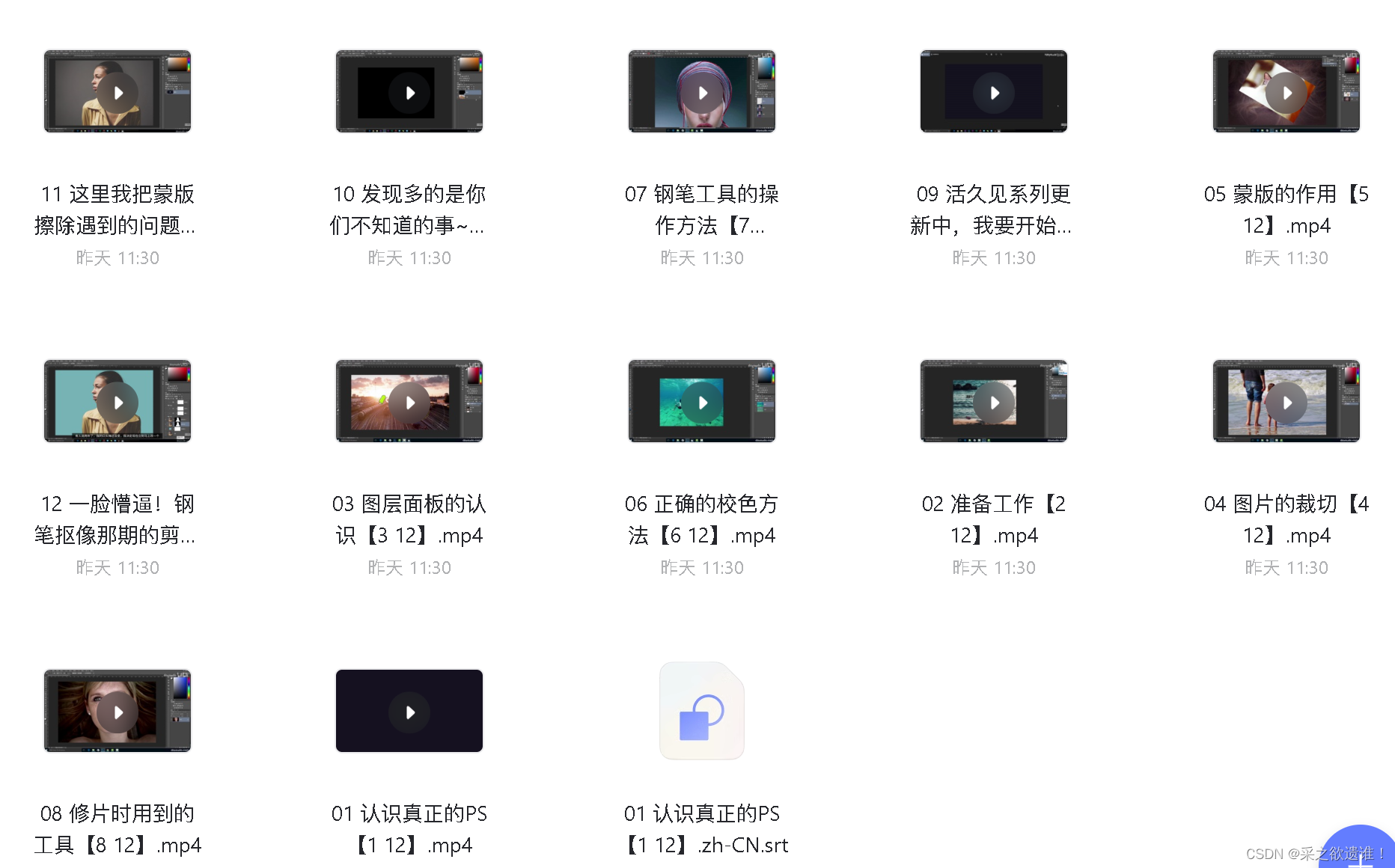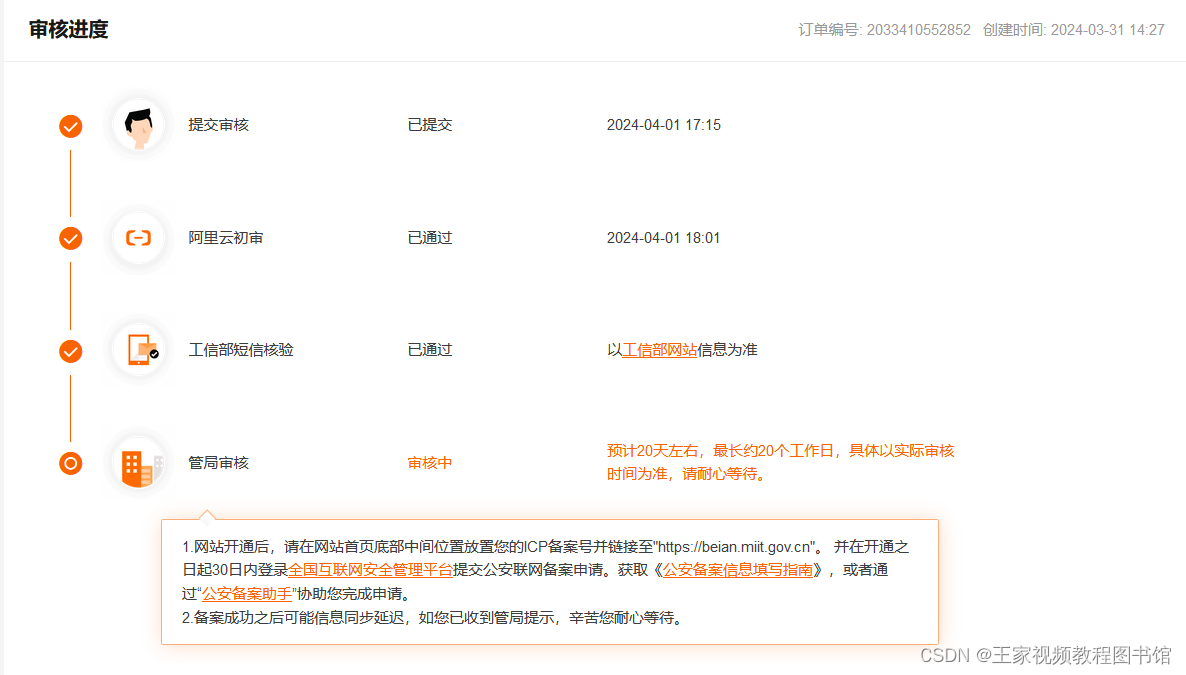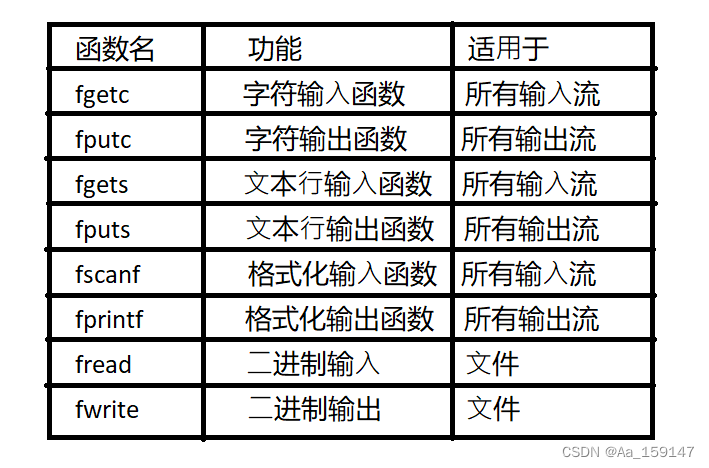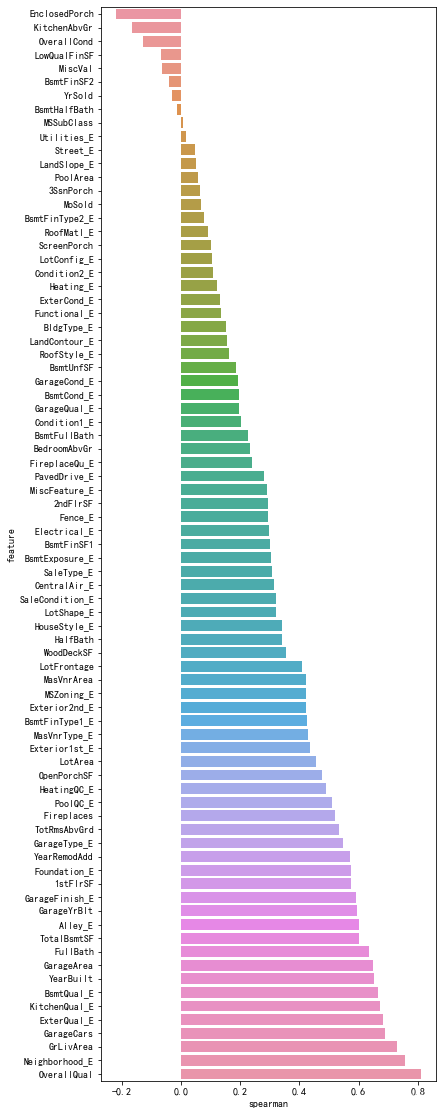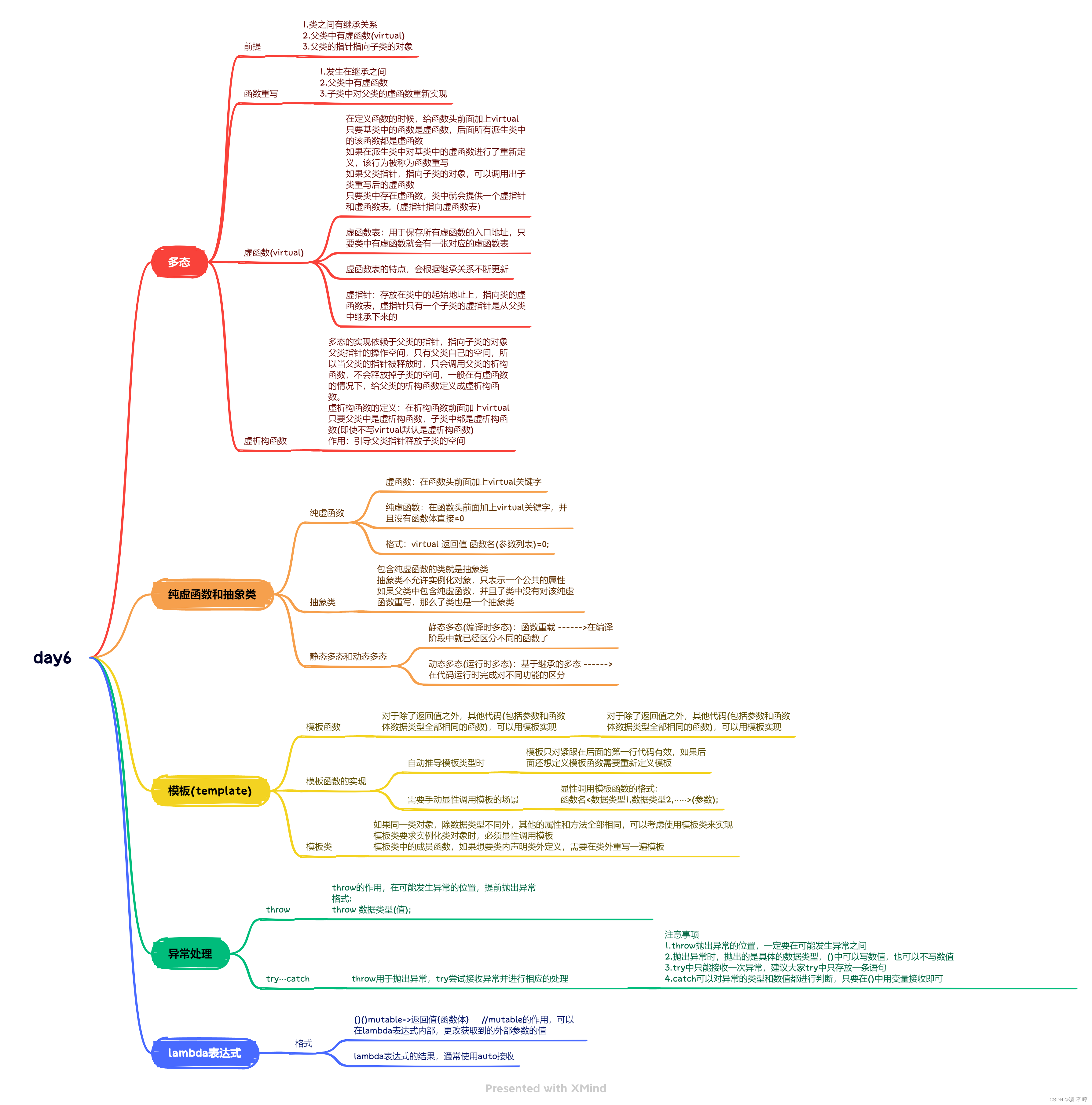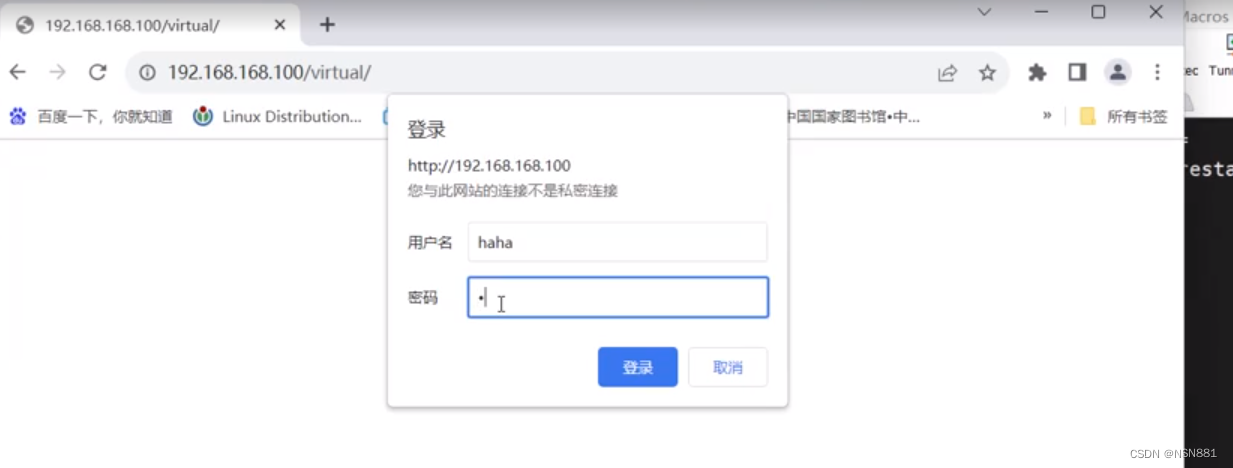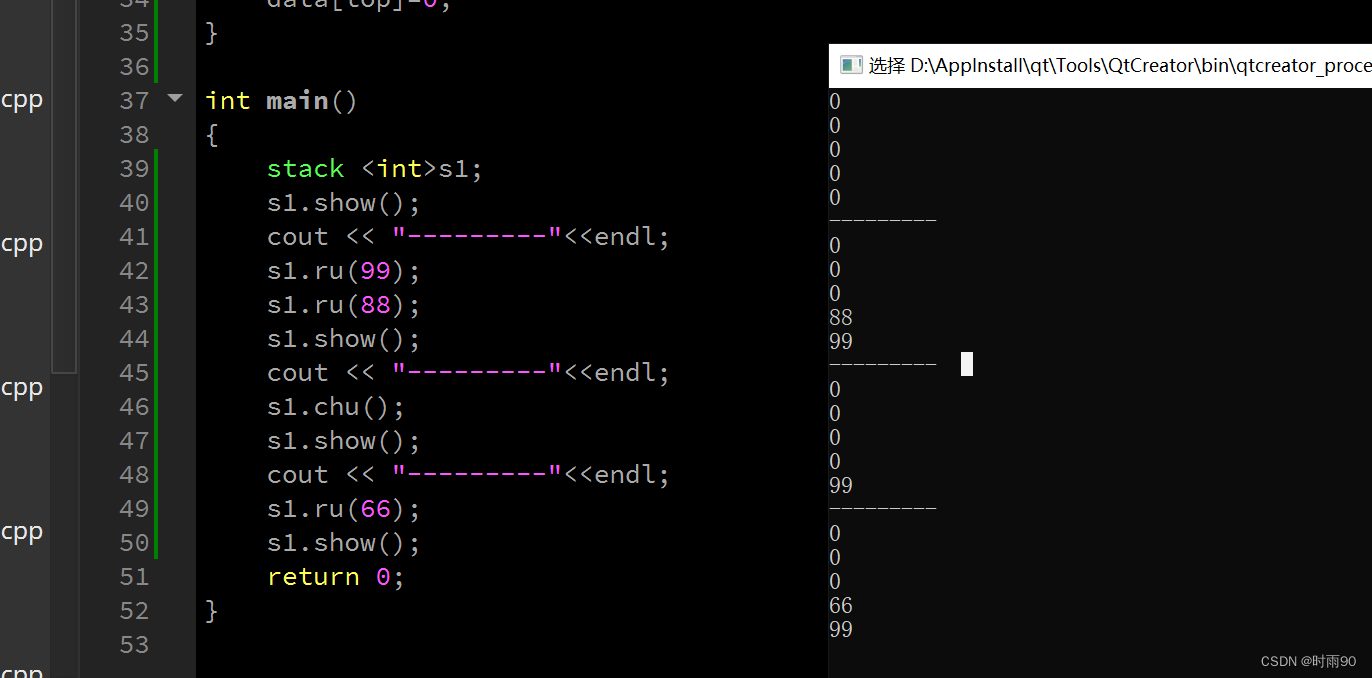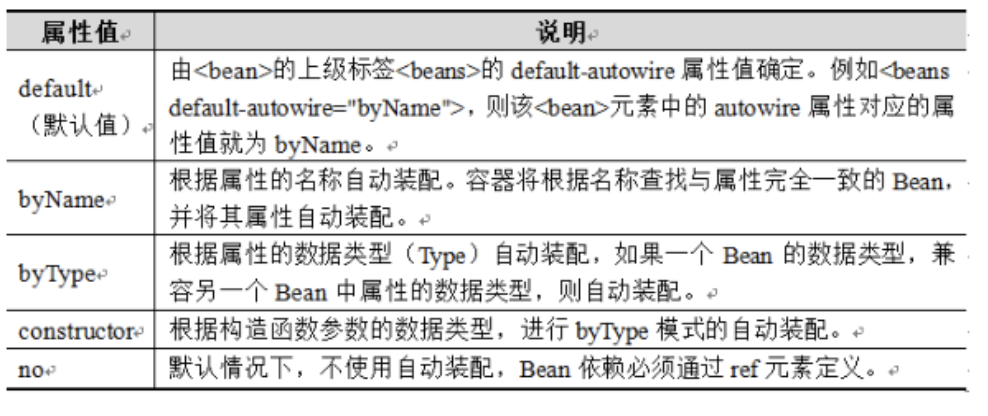只需要一个主题、一个词语,或者一段描述,就可以生成一个完整的短视频的工具来啦!
在文章下方公众号中回复关键词【aivd】即可获取完整代码和配套软件
工具获取
ps:本文不涉及任何代码开发工作,仅仅作为软件推荐。
如果想先看一下效果欢迎访问原文:原文地址
工具代码已开源,开源地址:
https://github.com/harry0703/MoneyPrinterTurbo?tab=readme-ov-file
如果上不去的小伙伴可以通过这篇文章按照步骤进行操作。
开始操作之前需要一点基础知识,也为您准备好了教程:
git:干货教程【软件篇】| Windows搭建git环境拉取github代码
conda:干货教程【软件篇】| 如何在Windows上安装部署Python环境
首先我们要按照上面的教程安装git和conda的环境,然后把代码clone下来,如果无法登上github,我这里把代码放在了网盘中,关注文章底部公众号回复关键词【aivd】即可获取代码
安装并下载完代码后,我们执行下面操作:
git clone https://github.com/harry0703/MoneyPrinterTurbo.git
cd MoneyPrinterTurbo
conda create -n MoneyPrinterTurbo python=3.10
conda activate MoneyPrinterTurbo
pip install -r requirements.txt -i https://pypi.tuna.tsinghua.edu.cn/simple
然后我们需要安装ImageMagick这个软件
安装地址在:
https://imagemagick.org/archive/binaries/ImageMagick-7.1.1-29-Q16-x64-static.exe
这个我也打包好了,同样只需回复关键词【aivd】即可获取。
接下来安装ImageMagick,注意不要修改安装路径。

安装过程很顺利,这里不过多详细介绍了。
接下来找到项目所在文件夹。
将 config.example.toml重新命名为 config.toml
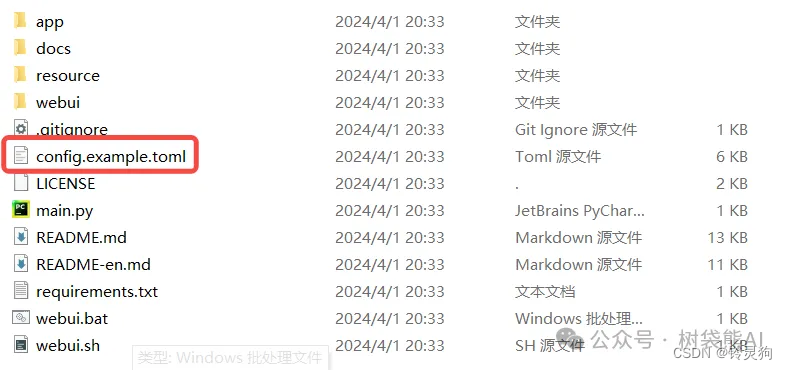
修改之后:
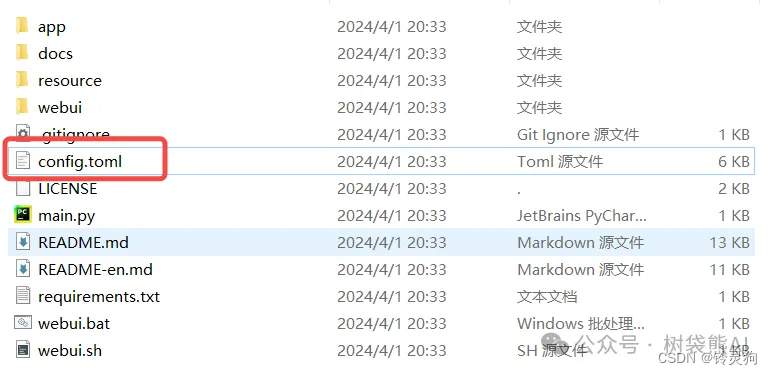
然后进入这个config.toml
进入之后需要配置两个参数,一个api一个供应商名称,这里如果您没有科学上网工具,建议选择moonshot(月之暗面),根据下面第三个红框中的网址去注册账户获取api即可
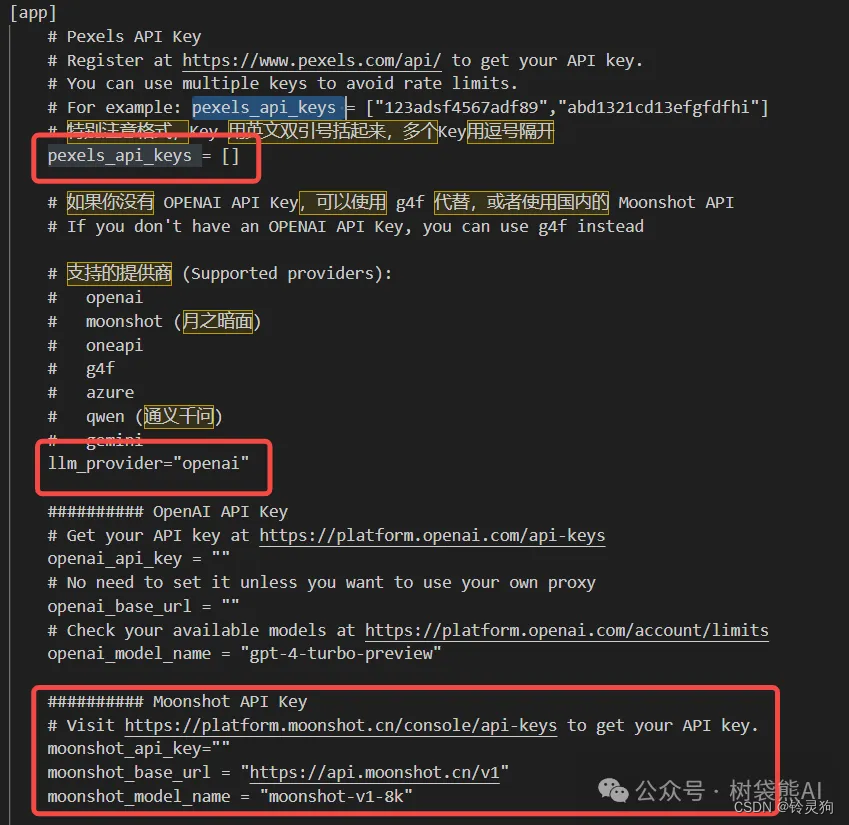
另外还有一个imagemagick_path需要配置为你实际的路径。

配置好之后就可以启动啦!
在之前conda的终端,在MoneyPrinterTurbo-main里面执行
conda activate MoneyPrinterTurbo
webui.bat
就可以运行啦!
运行效果:
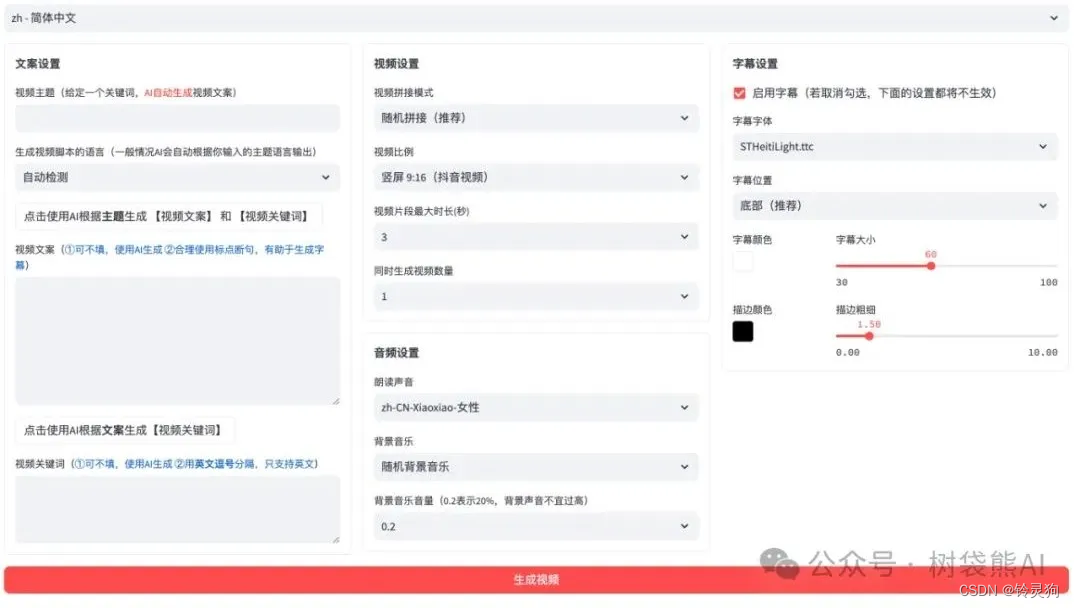
在此感谢开源作者所做的努力!
所有代码都打包好啦!关注下方公众号回复关键词【aivd】即可获取。